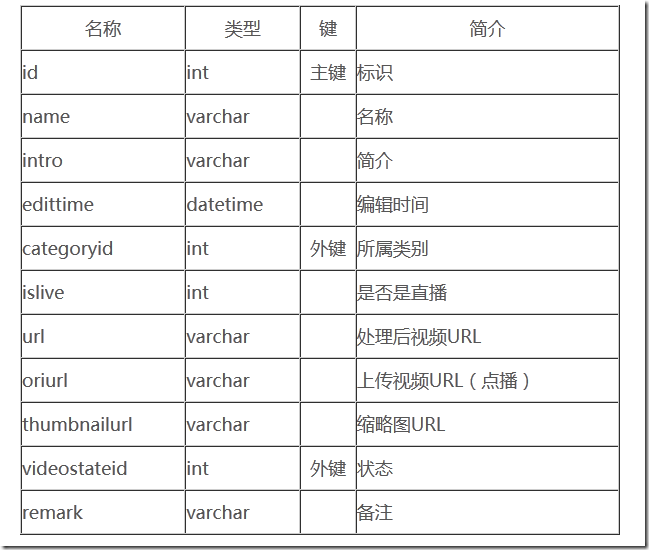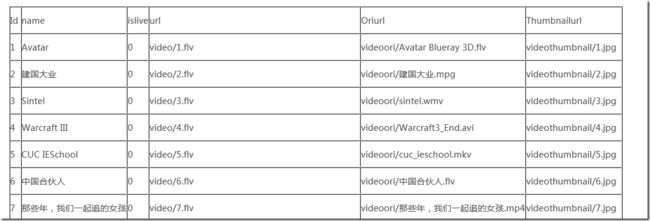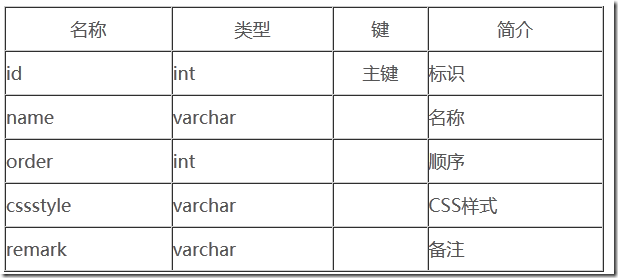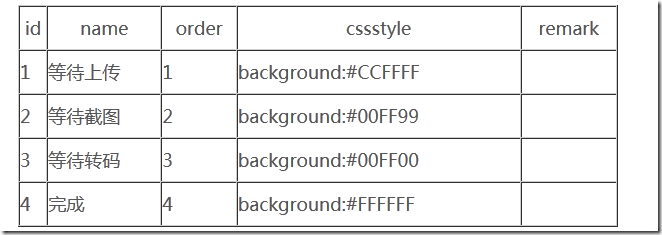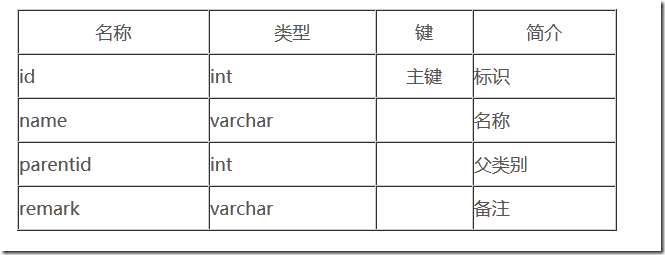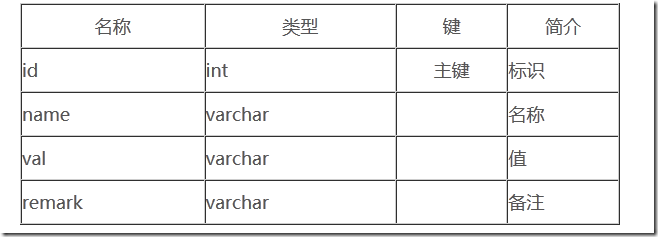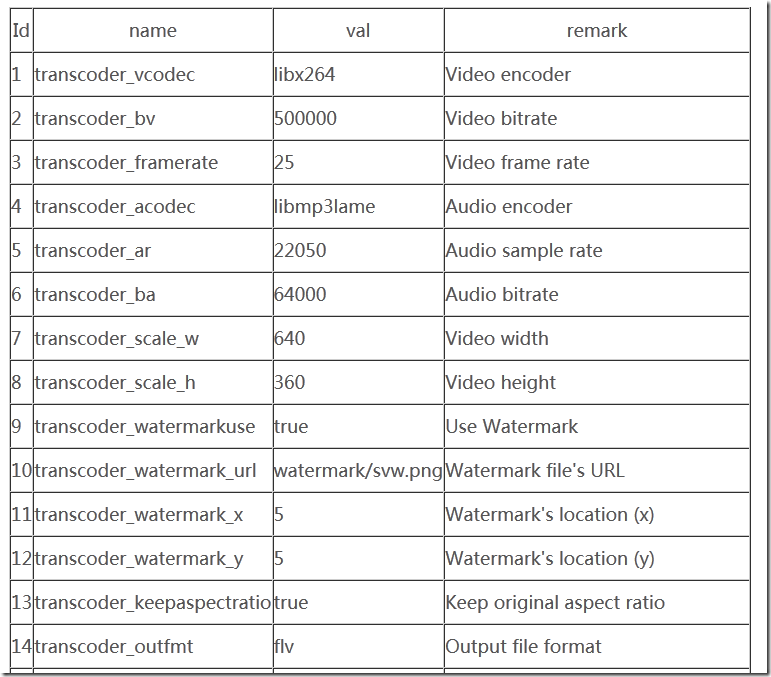FFMPEG--最简单的视频网站(点播、直播)
本文记录一个最简单的视频网站系统。此前做过一些基于JavaEE中的 SSH (Strut2 + Spring + Hibernate)的网站系统,但是一直没有做过一个视频网站系统,所以就打算做一个“精简”的视频网站系统,以方便以后测试以及学习使用。本视频网站支持直播(通过RTMP实现)和点播(通过HTTP实现)。为了保持精简,这个视频网站系统仅制作了网络视频的管理功能(增删改查),以及相关的参数配置功能。由于自己在JavaEE方面没有深入学习过,所以这个系统有部分功能还没搞完,以后有时间再慢慢完善。
简介
架构
系统前台显示采用了Div + CSS+ Javascript技术。其中前台显示用了一些Javascript插件,例如说生成旋转灯笼式效果的CloudCarousel,生成导航菜单的 ddsmoothmenu,用于表单验证的jQuery Validation Engine等等。其中视频播放器用了FlowPlayer(包含了RTMP插件)来支持HTTP的点播和RTMP的直播。按理说视频文件上传的时候可以使用Ajax实现,但是考虑工作比较繁琐,所以暂时还是使用直接文件上传的方式。
系统的后台使用了JavaEE系统中最传统的三层架构:Action层,Service层以及DAO层。其中Action层使用了Struts2框架,用于处理前台页面传来的请求;DAO层使用了Hibernate框架,用于和数据库的交互。Spring框架则用于将Action层,Service层以及 DAO层整合起来。系统的前后台交互主要使用了JSTL标签和EL表达式。此外考虑到国际化方面的要求,采用了Struts2的i18n方式,将所有页面上的文字都抽取坐来保存到单独的文件中,这样就可以实现多种语言的显示。
系统开始运行后,会开启两个线程VideoThumbnailThread和VideoTranscoderThread。 VideoThumbnailThread用于截取视频的缩略图,VideoTranscoderThread则用于转码上传的视频。这两个线程都是通过调用ffmpeg.exe完成相应的功能。
此外,系统中还包含了查看媒体信息的功能。该功能通过调用MediaInfo.dll完成,不再详述。
整个系统的框架如下图所示,后文中再详细记录每部分的功能。
效果
系统主要包含了以下几个页面:主页(index.jsp):进入系统的第一个页面。
视频列表(videolist.jsp):列表显示视频资源的页面。按照视频源的类型的不同可以分为点播(VOD)视频列表和直播(Live)视频列表。
视频编辑(videoedit.jsp):编辑视频资源的页面。按照视频源的类型的不同可以分为点播(VOD)编辑和直播(Live)编辑。按照操作的不同可以分为添加(Add)和编辑(Edit)。
视频内容(videocontent.jsp):查看视频的内容的页面。按照视频源的类型的不同可以分为点播(VOD)视频内容和直播(Live)视频内容。
设置(configure.jsp):设置页面。用于配制系统的参数。
关于(about.jsp):显示系统相关的一些信息的页面。
首页
网站首页的如下图所示。Logo位于左上角,菜单栏位于右上角。为了美观一些,页面上方做了一个灯箱效果的特效,随机显示一些视频的缩略图。页面下方则分别列出“点播列表”和“直播列表”中最近添加的几个视频。
点播列表
点播列表页面如下图所示。在该页面中,可以对点播视频进行简单的管理:查看内容,添加,修改以及删除。直播列表
点播列表页面如下图所示。直播列表实质上使用了和点播列表相同的页面。在该页面中,可以对直播视频进行简单的管理:查看内容,添加,修改以及删除。视频内容页面
视频内容页面如下所示。该页面中包含了一个FlowPlayer播放器,该播放器用于播放视频内容。点播视频内容页面如下所示。
直播视频内容页面如下所示。尽管表面上看点播和直播页面完全相似,但是实际上点播和直播的机制是不一样的。点播依靠的是HTTP渐进式下载,而直播依靠的是FlowPlayer的RTMP组件。
视频添加页面
点播视频添加页面如下所示。该页面用于上传一个点播视频。“名称”输入框用于指定视频的名称,“文件”用于指定上传的视频文件,“简介”可以指定针对该视频的一段简介。其中,“名称”和“文件”两个输入框为必填项,否则无法提交该页面的表单。直播视频添加页面如下所示。从图中可以看出直播和点播的添加页面很类似。它们的不同在于:点播是上传一个视频文件,而直播是指定一个URL(目前该URL只支持RTMP)。和点播类似,“名称”和“URL”两个输入框为必填项,否则无法提交该页面的表单。
视频编辑页面
点播视频编辑页面如下所示。该页面用于编辑已经完成上传的点播视频的信息。
直播视频编辑页面如下所示。该页面用于编辑直播视频的信息。
配置
系统的配置页面如下图所示。该页面用于配置系统的各种设置(以转码设置为主)。每次配置完成后重启系统后设置生效。包含以下参数。- 视频编码器:转码使用的视频编码器,默认值为“libx264”。
- 视频码率 (bps) :视频编码的码率(单位为bps),默认值为500000(500kbps)。
- 视频帧率 (fps) :视频编码的帧率(单位为fps),默认值为25。
- 音频编码器:转码时候使用的音频编码器,默认值为“libmp3lame”。
- 音频采样率 (Hz) :音频编码的采样率(单位为Hz),默认值为22050(22.05kHz)。
- 音频码率 (bps) :音频编码的码率(单位为bps),默认值为64000(64kbps)。
- 视频宽 (pixel) :转码后视频的宽(单位为pixel),默认值为640。
- 视频高 (pixel) :转码后视频的高(单位为pixel),默认值为360。
- 使用水印:选择转码后的视频是否加水印。如果该选项选择“是”,则会在转码后的视频中添加水印。
- 水印文件路径:水印文件的路径,此处为文件相对于网站根目录的路径,默认为“watermark/svw.png”。
- 水印位置-x坐标 (pixel) :水印在视频中的位置——x坐标(单位为pixel),默认值为5。
- 水印坐标-y坐标 (pixel) :水印在视频中的位置——y坐标(单位为pixel),默认值为5。
- 保持宽高比并且填充黑边:选择转码后是否保持宽高比。如果该选项选择“是”,则转码后的视频会保持宽高比,并且当输入和输出视频宽高比不一样的时候,会在输出视频中添加黑边。如果该选项选择“否”,则转码后的视频会拉伸成输出分辨率。
- 输出视频封装格式:输出视频的封装格式,默认为“flv”。
- 视频截图位置 (sec) :获取视频缩略图的位置(单位为sec),默认为5sec。该默认值的含义是获取视频第5秒处的视频帧作为视频的缩略图。
- 上传视频存放文件夹:用于存放上传的视频文件,默认值为“videoori”。
- 转码视频存放文件夹:用于存放转码的视频文件,默认值为“video”。
- 视频截图存放文件夹:用于存放视频的截图,默认值为“videothumbnail”。
MediaInfo信息
MediaInfo信息位于视频内容页面中,在默认的情况下是不显示的。通过修改网页中代码可以显示视频的MediaInfo信息。转码前文件信息如下图所示,从图中可以看出转码前的文件格式是MPEG-PS,视频编码为MPEG-1,音频编码为MP2。
转码后文件信息如下图所示,从图中可以看出转码前的文件是FLV格式的,视频编码为H.264,音频编码MP3。
多国语言
本系统支持多国语言。选择右上角菜单的“语言”->“English”可以将系统切换到英文。英文界面如下图所示。英文版的视频点播列表如下图所示。
英文版的视频内容页面如下图所示。
英文版的配置界面如下图所示。
网站部分
下面简单记录一下网站部分的关键源代码。分成三个部分:数据库、前台和后台。
数据库
系统包含了4张表:video,videostate,category,configure。下面简单记录每个表的含义。
Video表
Video表用于存储视频记录。每一个视频对应Video表中的一条记录。该表中的字段如下表所示。
备注
*其中点播视频的URL为视频文件的相对路径。
下面例举Video表中的几项和URL有关数据(受限于篇幅,省略其它字段)。
Videostate表
Videostate表用于存储视频的状态。该表中字段如下表所示。
目前按照执行的顺序定义了4种状态:等待上传,等待截图,等待转码,完成。其中“CSS样式”用于辅助显示视频的状态。该表的内容如下
Category表
Category表用于存储视频的分类。该表可以用于确定视频的分类,目前还没有做太多开发。
Configure表
Configure表用于存储系统配置信息。该表中字段如下表所示。
该表的内容如下。
前台
前台部分没有太多可以记录的,基本上都是各种DIV和CSS的调整。其中使用了较多的JSTL标签以及EL表达式。此外使用了Struts2标签用于支持国际化。基本的jsp页面只有6个:
index.jsp:首页。除了基本页面之外,还有一些辅助页面:
videolist.jsp:视频列表——直播视频列表,点播视频列表。
videoedit.jsp:视频编辑——直播视频添加,直播视频编辑,点播视频添加,点播视频编辑。
videocontent.jsp:视频内容——直播视频内容,点播视频内容。
configure.jsp:配置页面。
about.jsp:关于页面。
cfooter.jsp:页脚。
cheader.jsp:标题栏。
csidebar_recent.jsp:侧边栏(最近添加)。
error.jsp:错误页面。
FlowPlayer播放器
前台页面中用于视频播放的播放器是FlowPlayer。FlowPlayer播放器安装有3个步骤:(1)包含FlowPlayer的Js文件
<script type="text/javascript" src="videoplayer/flowplayer-3.2.8.min.js"></script>
(2)添加一个<a>标记
<a href="http://www.mywebsite.com/myVideo.flv" style="display:block;width:425px;height:300px;" id="player"> </a>
(3)添加一段Javascript代码,其中要包含FlowPlayer的Swf文件
<script language="JavaScript"> flowplayer("player", "path/to/the/flowplayer-3.2.18.swf"); </script>
FlowPlayer通过HTTP播放点播视频文件的源代码如下所示。${video.url}中保存了视频的相对URL。
<a id="player" href="${pageContext.request.scheme}://${pageContext.request.serverName}:${pageContext.request.serverPort}${pageContext.request.contextPath}/${video.url}">
</a>
<script>
flowplayer("player", "videoplayer/flowplayer-3.2.8.swf");
</script>
FlowPlayer 通过RTMP播放直播视频文件的示例代码如下所示。${video.url}中保存了视频的URL。播放RTMP的时候用到了FlowPlayer的 RTMP Plugin。需要注意的是,RTMP的URL需要拆分开来分别填到不同的位置。在这里通过split(‘/’)函数按照“/”将字符串分离为字符串数组。然后将“protocol://server/app”填至plugins的netConnectionUrl字段,playpath填至clip的 url字段。
<a id="player"> </a> <!-- Parse RTMP URL --> <script> str='${video.url}'; arr=str.split('/'); //rtmp://server/app/playpath protocol=arr[0]; server=arr[2]; app=arr[3]; playpath=arr[4]; lowplayer("player", "videoplayer/flowplayer-3.2.8.swf",{ clip: { //scaling:'orig', url: playpath, provider: 'rtmp', live:'true' }, plugins: { rtmp: { url: 'videoplayer/flowplayer.rtmp-3.2.8.swf', netConnectionUrl: protocol+'//'+server+'/'+ app } } }); script>
后台
后台部分采用了JavaEE的SSH (Struts2 + Spring + Hibernate)的三层架构,其中的代码不再详细记录。三层分别为Action层、Service层和DAO层。其中Action层采用了 Struts2框架,DAO层采用了Hibernate框架,而Spring则整合了这三个层面。
BaseService/BaseDAO
SSH 三层架构虽然在解耦合方面做得很好,但是却导致开发起来非常繁琐,严重降低了开发的速度。为了方便起见,本系统中在Service层编写了 BaseService用于完成通用的Service操作;在DAO层也编写了BaseDAO用于完成通用的DAO操作。这样除非有特殊需求,一般情况下只要调用BaseService中的方法就可以完成各种基本的操作。BaseService包含的接口如下所示。
/** * 最简单的视频网站 * Simplest Video Website * * 雷霄骅 Lei Xiaohua * * leixiaohua1020@126.com * 中国传媒大学/数字电视技术 * Communication University of China / Digital TV Technology * http://blog.csdn.net/leixiaohua1020 * * 本程序是一个最简单的视频网站视频。它支持 * 1.直播 * 2.点播 * This software is the simplest video website. * It support: * 1. live broadcast * 2. VOD */ package service; import java.util.List; /** * @author 雷霄骅 * 对Object的Service * 包含了一些通用的方法 */ public interface BaseService { /** * 保存一个对象 * @param object 一个对象 */ public void save(Object object); /** * 更新一个对象 * @param object 一个对象 */ public void update(Object object); /** * 删除一个对象 * @param object 一个对象 */ public void delete(Object object); /** * 根据ID读取一个指定名称的对象 * @param targetName 对象的名称 * @param id 对象的ID * @return 一个对象 */ public Object ReadByID(String targetName,int id); @SuppressWarnings("rawtypes") /** * 获取指定类型的所有对象 * @param targetName 对象类型名称 * @return 对象的列表 */ public List ReadAll(String targetName); @SuppressWarnings("rawtypes") /** * 根据“属性-值”获取多个指定类型的对象 * @param targetName 对象类型名称 * @param propertyName 对象中属性的名称 * @param propertyValue 对象中属性的值 * @return 对象的列表 */ public List ReadByProperty(String targetName,String propertyName,Object propertyValue); /** * 根据“属性-值”获取一个指定类型的对象 * @param targetName 对象类型名称 * @param propertyName 对象中属性的名称 * @param propertyValue 对象中属性的值 * @return 一个对象 */ public Object ReadSingle(String targetName,String propertyName,Object propertyValue); /** * 获取多个指定类型的对象,可以限定获取对象数目的多少,并且根据特定的属性进行排序。 * @param targetName 对象类型名称 * @param propertyName 对象中属性的名称,用于排序 * @param num 结果对象列表的最大数目 * @param order 排序方式,可以选择“asc”或者“desc” * @return 对象的列表 */ public List ReadLimitedByOrder(String targetName,String propertyName,int num,String order); /** * 获取指定类型的对象的数量。 * @param targetName 对象类型名称 * @return 数量 */ public int ReadCount(String targetName); /** * 根据“属性-值”为条件,获取指定类型的对象的数量。 * @param targetName 对象类型名称 * @param propertyName 对象中属性的名称 * @param propertyValue 对象中属性的值 * @return 数量 */ public int ReadCountByProperty(final String targetName,String propertyName, Object value); /** * 两个功能: * 1.根据“属性-值”获取多个指定类型的对象 * 2.限定获取对象数目的多少,并且根据特定的属性进行排序。 * @param targetName 对象类型名称 * @param readpropertyName 对象中属性的名称,用于获取对象 * @param readvalue 对象中属性的值 * @param orderpropertyName 对象中属性的名称,用于排序 * @param num 结果对象列表的最大数目 * @param order 排序方式,可以选择“asc”或者“desc” * @return */ public List ReadByPropertyAndLimitedByOrder(final String targetName, final String readpropertyName, final Object readvalue,final String orderpropertyName, final int num, final String order); }
FFmpeg部分
截取缩略图线程和转码线程
系统在启动后会开启两个线程:VideoThumbnailThread和VideoTranscoderThread。其中 VideoThumbnailThread线程会不停的检测需要截取缩略图的视频,调用相应的FFmpeg命令截取缩略图;VideoTranscoderThread线程会不停的监测需要转码的视频,调用相应的FFmpeg命令转码视频。何以确定视频是否需要截取缩略图以及是否需要转码?这是通过video表中的videostateid字段来标识的。视频开始上传后,该视频记录会被标记为“等待上传”(第1步);上传完毕后,该视频记录会被标记为“等待截图”(第2步);截图完毕后,该视频记录会被标记为“等待转码”(第3步);转码完毕后,该视频记录会被标记为“完成”(第4步)。VideoThumbnailThread会不停地检查系统中“等待截图”的视频,截图完成后将视频标记为“等待转码”;VideoTranscoderThread会不停地检查系统中“等待转码”的视频,转码完成后将视频标记为“完成”。
FFmpeg和Java的整合
FFmpeg和Java整合的过程中有以下几个需要注意的地方:
(1)路径的处理
FFmpeg处理视频的时候需要用到绝对路径,所以涉及到绝对路径获取的问题。使用ServletContext的getRealPath("/")方法可以获得当前Web应用根目录的绝对路径。例如在自己的电脑上下述代码可以获得Web应用的据对路径:
ServletContext servletContext;
System.out.println(servletContext.getRealPath("/"));
执行完后输出为:
D:\MyEclipseWorkspace\.metadata\.me_tcat\webapps\simplest_video_website\
相对路径中的URL中路径的分隔采用“/”(正斜杠,Unix系统使用),而上述代码中路径的分隔采用“\”(反斜杠,Windows系统使用)。如果把相对文件路径和绝对目录路径拼接起来传递给FFmpeg的话,FFmpeg是可以识别的,但是这样一来路径中一会“/”一会“\”会给人一种很别扭的感觉,因此可以使用String的replace()方法将“\”统一替换为“/”,这样就整齐多了。例如下面代码:
ServletContext servletContext;
System.out.println(servletContext.getRealPath("/").replace('\\', '/'));
执行完后输出为:
D:/MyEclipseWorkspace/.metadata/.me_tcat/webapps/simplest_video_website/
(2)FFmpeg命令行的调用
FFmpeg命令行的的调用可以分成两个步骤:
(a)生成符合设置的命令
这一步骤实际上就是一个简单的字符串拼接的过程。根据配置的参数拼接成相应的转码命令。需要注意的是,在输入和输出的文件路径两边要加上双引号。否则当文件路径中包含空格的时候,会导致路径解析错误。
(b)调用命令行
调用命令行使用Runtime.getRuntime().exec(cmdstr)方法就可以了。其中cmdstr常见的格式有两种:
cmd /c {FFmpeg Command}
cmd /c start {FFmpeg Command}
第一种格式是在本窗口中直接执行命令,第二种格式是新打开一个窗口执行命令。第一种方法我在JavaEE环境中测试有问题,而且不弹出窗口不便于调试,所以使用第二种执行方法。
(c)等待调用的命令行执行完毕
Runtime.getRuntime().exec()在调用命令后就直接返回当前线程了。这不符合实际的需求。实际中需要系统完成FFmpeg转码工作后,才能做下一步操作。可以用Process的waitFor()方法阻塞当先线程直至调用程序运行结束。
截取缩略图命令
FFmpeg截取缩略图命令如下:ffmpeg -y -i "ourtime.flv" -ss 5 -s 220x110 -f image2 -vframes 1 "thumbnail.jpg"
参数含义如下:
-y:输出文件重名的时候,自动覆盖。
-i:输入文件路径(可以是相对路径或者绝对路径)。
-ss:截取缩略图的时间点,这里是5s处。
-s:输出缩略图的分辨率,这里是220x110。
-f:输出文件格式,这里的image2代表文件格式为图片。
-vframes:输出视频帧的个数,这里是1。
最后一个参数为输出的缩略图文件路径。
转码命令
FFmpeg转码命令如下:ffmpeg -y -i "ourtime.flv" -vcodec libx264 -b:v 500000 -r 25 -acodec libmp3lame -b:a 64000 -ar 22050 -vf scale=w=640:h=360:force_original_aspect_ratio=decrease,pad=w=640:h=360:x=(ow-iw)/2:y=(oh-ih)/2[aa];movie=svw.png[bb];[aa][bb]overlay=x=5:y=5 "ourtime_convert.flv"
参数含义如下:
-y:输出文件重名的时候,自动覆盖。
-i:输入文件路径(可以是相对路径或者绝对路径)。
-vcodec:视频编码器,这里是libx264。
-b:v:视频码率,这里是500000bps。
-r:视频帧率,这里是25fps。
-acodec:音频编码器,这里是libmp3lame。
-b:a:音频码率,这里是64000bps。
-ar:音频采样率,这里是22050Hz。
-vf:滤镜,用于图像拉伸以及水印叠加。
最后一个参数为输出的视频文件路径。
Filter(滤镜)配置
几句话介绍一下Filter的配置:
- Filter配置参数使用在FFmpeg的-vf参数之后
- Filter 之间可以使用“,”连接,连接之后前一个Filter的输出作为后一个Filter的输入。几个Filter构成一个FilterChain(滤镜链),每个FilterChain以“;”结尾。几个Filter Chain可以构成一个FilterGraph(滤镜图)。可以在Filter的Pad上添加“标签”用于连接其它Filter,Filter标签的形式为“[xx]”(其中“xx”可以随意写一些字符,只要可以起到标记作用就可以了)。
- Filter的可以使用多个参数,参数之间使用“:”分割。
下面分别记录几个滤镜的使用方法。
【scale滤镜】
scale滤镜使用libswscale对图像进行拉伸。它的参数含义如下:
w:输出图像的宽。
h:输出图像的高。
force_original_aspect_ratio:保持视频宽高比的方法,可以使用如下值:(1)disable——不保持宽高比;(2)decrease——需要的时候降低宽或者高;(3)increase——需要的时候提高宽或者高。有关force_original_aspect_ratio可以举个例子:输入视频分辨率是1920x800,设置滤镜为:
scale=w=640:h=360:force_original_aspect_ratio=decrease
输出的视频分辨率为640x266。
【pad滤镜】
pad滤镜用于给拉伸后的图像加“黑边”。经过scale滤镜处理之后,视频的宽一定小于等于640,而视频的高一定小于等于360,此时需要使用pad滤镜填充视频的两边(上下或者是左右),保证输出的视频的分辨率为640x360。
Pad滤镜有四个基本的参数:
w:填充后视频的宽度一个基本的如法如下所示:
h:填充后视频的高度
x:输入视频的左上角在填充后视频中的x坐标
y:输入视频的左上角在填充后视频中的y坐标
pad=w=640:h=480:x=0:y=40
上述滤镜将视频填充为640x480,同时将输入视频的左上角放在(0,40)的位置上。
在给视频加黑边的过程中,需要把输入的视频放在填充后视频的中央,而pad滤镜中输入视频的位置是以左上角来确定的,因此确定输入视频的左上角的坐标是一个比较麻烦的事。对此,pad滤镜提供了以下几个变量。
iw:输入视频的宽通过上述几个变量,可以得知如果想把输入视频放在填充后视频的中央,输入视频的x坐标应该为(ow-iw)/2,y坐标应该为(oh-ih)/2。
ih:输入视频的高
ow:输出视频的宽
oh:输出视频的高
【movie滤镜】
Movie 滤镜属于Source滤镜,它用于读取水印图片文件(一般情况下是一个PNG文件)。有关movie滤镜有一个地方需要特别注意:它在Windows下似乎不支持输入路径为绝对路径。因为Windows下文件的绝对路径通常为“D:\test\......\watermark.png”,即其中开头的盘符后面跟着一个“:”。“:”在Filter中是一个特殊字符,会被解析成参数的分隔符,从而导致输入的绝对路径被解析为2个参数,最后造成错误。这个问题当时我调试了半天仍然没有得到解决。因此,Windows下使用movie滤镜的时候,需要保证水印文件就在当前的工作目录中,才能正常运行。
【overlay滤镜】
Overlay滤镜用于叠加两路输入。具体到本文的系统中就是叠加水印文件到视频文件上。它常用的有两个参数:
x:水印左上角的x坐标
y:水印左上角的y坐标
经过上述几个滤镜的处理,最终就可以得到一个分辨率为640x360,保持宽高比(加黑边),叠加过水印的视频。
项目主页
Simplest Video Website
开源中国:http://git.oschina.net/leixiaohua1020/simplest_video_website
安装步骤
1.安装JavaEE环境:
(1)下载安装JDK
(2)下载安装Tomcat
(3)下载安装MySQL
2.FFmpeg
(1)下载并且解压缩FFmpeg可执行程序
(2)把FFmpeg的bin目录(其中包含ffmpeg.exe)添加至系统的"path"环境变量(重要,这样才可以在系统任意目录中使用ffmpeg命令)
3.复制程序
(1)修改Webroot\WEB-INF\classes\hibernate.cfg.xml中数据库的用户名和密码
(2)拷贝WebRoot目录至Tomcat的webapps目录,重新取个名字(例如"svw")
(3)在MySQL中创建数据库"svw",在其中执行svw.sql,创建数据库中的表,并且添加测试数据
4.启动Tomcat
5.使用浏览器访问http://localhost:8080/svw